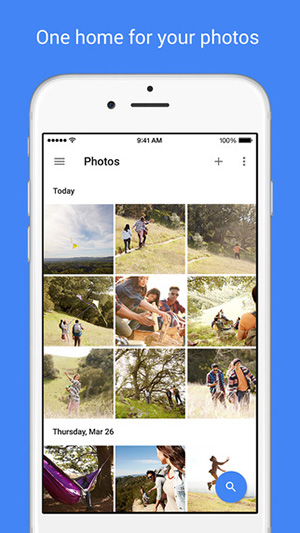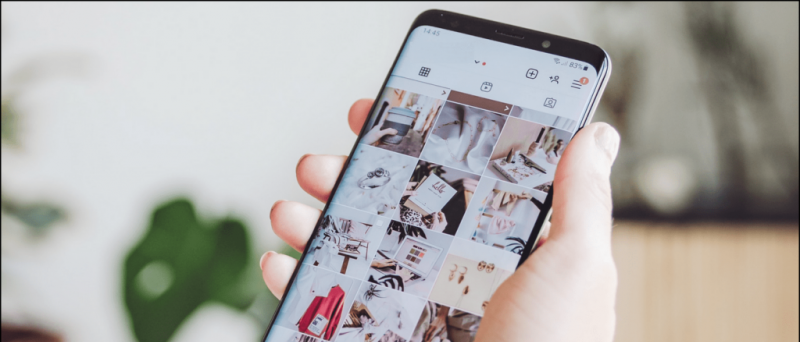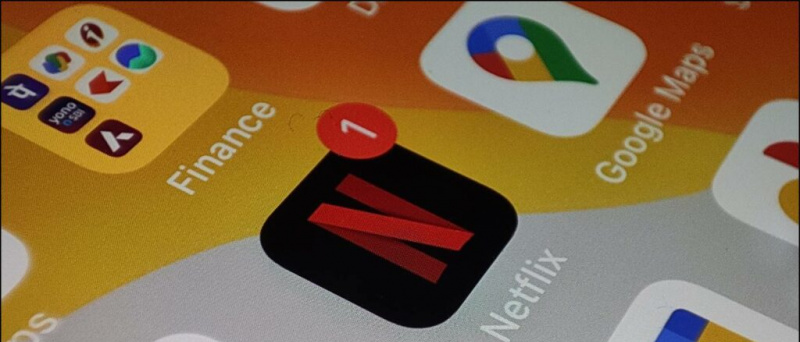உங்கள் ஜிமெயில் கணக்கிலிருந்து அனுப்பப்படாத இணைப்புகளைக் கொண்ட மின்னஞ்சல்களின் இந்தச் சிக்கலை நீங்கள் எப்போதாவது சந்தித்திருக்கிறீர்களா? இணைப்புகள் இல்லாமல் மின்னஞ்சல்களை அனுப்பும்போது 'இணைப்பு தோல்வியடைந்தது' அல்லது 'கோப்பை இணைக்க முடியவில்லை' போன்ற பிழைச் செய்திகளைப் பெறலாம்; அத்தகைய எச்சரிக்கைகள் தோன்றாது. எனவே, ஜிமெயிலில் உள்ள இணைப்புகளுடன் மின்னஞ்சலை அனுப்ப முடியாது என்பதை சரிசெய்ய சில வழிகள் உள்ளன. இதற்கிடையில், நீங்கள் கற்றுக்கொள்ளலாம் ஜிமெயிலில் ஒருவரைத் தடுத்தால் என்ன நடக்கும்.

பொருளடக்கம்
இணைப்பு அளவு, உலாவி அல்லது நீட்டிப்பு சிக்கல்கள் அல்லது நெட்வொர்க் சிக்கல்கள் போன்ற 'இணைப்புகளுடன் மின்னஞ்சலை அனுப்ப முடியாது' என்பதற்கு பல காரணங்கள் இருக்கலாம். இந்தச் சிக்கல்களைச் சரிசெய்வதற்கான தனிப்பட்ட முறையில் சோதிக்கப்பட்ட சில வழிகளை இங்கே பட்டியலிட்டுள்ளோம்.
இணைய இணைப்பைச் சரிபார்க்கவும்
நீங்கள் அனுப்ப விரும்பும் மின்னஞ்சலில் இணைப்பைச் சேர்க்க முடியாவிட்டால், முதலில் நீங்கள் சரிபார்க்க வேண்டியது இணைய இணைப்புதான். நீங்கள் நெட்வொர்க்குடன் இணைக்கப்பட்டிருக்க வாய்ப்பு இருக்க வேண்டும், ஆனால் இணைய இணைப்பு இல்லை. இதைச் சரிபார்க்க, உலாவியில் புதிய தாவலைத் திறந்து, google.com எனச் சொல்லவும். பிழை திரும்பினால், இணையம் இயங்கவில்லை, ஆனால் இணையதளம் திறந்தால், கீழே குறிப்பிடப்பட்டுள்ள மற்ற திருத்தங்களை நீங்கள் பார்க்க வேண்டும்.
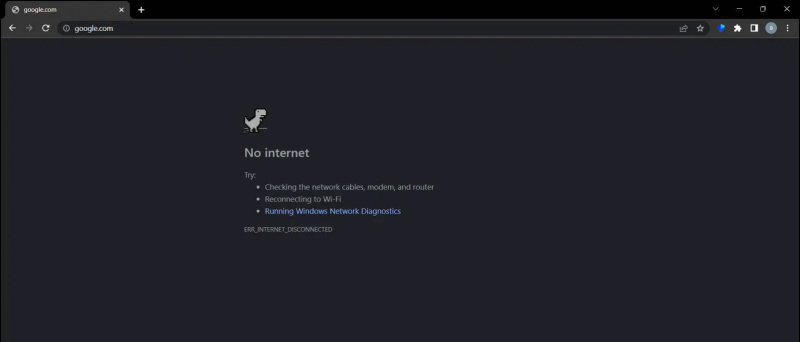
அடிப்படை ஜிமெயிலுக்கு மாறவும்
நீங்கள் அடிப்படை ஜிமெயிலைத் திறக்க முயற்சி செய்யலாம், இது எப்படியோ பெரும்பாலான பயனர்களுக்கு இந்தச் சிக்கலைச் சரிசெய்வதாகத் தெரிகிறது. இணையதளம் ஏற்றப்படும் போது, நீங்கள் எந்த உலாவியிலும் ஜிமெயிலைத் திறந்து, கீழ் வலது மூலையில் உள்ள 'அடிப்படை HTML ஐ ஏற்று' இணைப்பைக் கிளிக் செய்ய வேண்டும். இது ஜிமெயிலின் அடிப்படைப் பதிப்பைத் திறக்கும், இது சற்று பழையதாகத் தோன்றும், ஆனால் இணைப்புகளில் உள்ள சிக்கலைத் தீர்க்கும். இணைப்புடன் மின்னஞ்சலை அனுப்பியதும், பக்கத்தின் கீழே உள்ள விருப்பத்தைப் பயன்படுத்தி அதை வழக்கமான ஜிமெயிலுக்கு எளிதாக மாற்றலாம்.
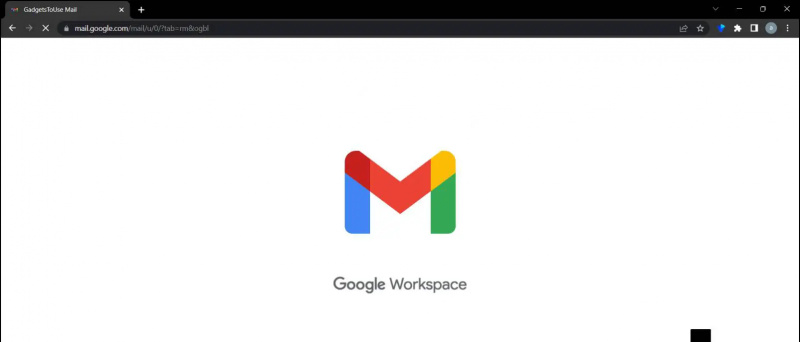
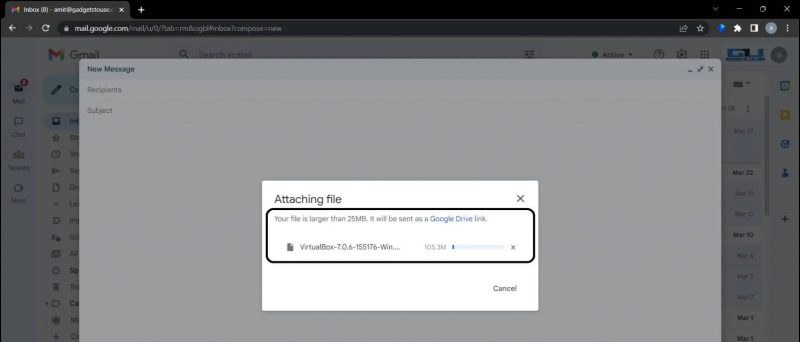
பொதுவாக, உங்களால் முடியும் இணைப்புகளைச் சேர்க்கவும் ஒரு மின்னஞ்சலுக்கு, ஆனால் அது Google இயக்கக இணைப்பை உருவாக்கினால், அது உடலில் உரையாக அனுப்பப்படும். உங்கள் Google இயக்ககத்திலிருந்து பெறுநர்களுக்கு பகிரக்கூடிய இணைப்பை அனுப்பலாம் மற்றும் அவர்களுக்கு அணுகலை வழங்கலாம்.
மற்றொரு இணைய உலாவியைப் புதுப்பிக்கவும் அல்லது பயன்படுத்தவும்
நீங்கள் இன்னும் ஒரு இணைப்புடன் மின்னஞ்சலை அனுப்ப முடியாவிட்டால், நீங்கள் தெரிந்து கொள்ள வேண்டிய அடுத்த விஷயம் என்னவென்றால், ஜிமெயில் மட்டுமே ஆதரிக்கப்படும் குரோம் , பயர்பாக்ஸ் , சஃபாரி , இன்டர்நெட் எக்ஸ்புளோரர் , மற்றும் மைக்ரோசாஃப்ட் எட்ஜ் உலாவிகள். இப்போது, இந்த இணைய உலாவிகளின் சமீபத்திய பதிப்பு உங்களிடம் உள்ளதா என்பதை உறுதிப்படுத்திக் கொள்ளுங்கள்.
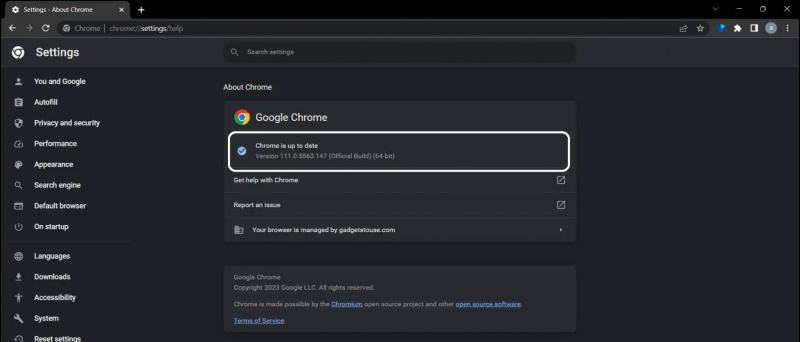
அது சிக்கலைத் தீர்க்கிறதா என்பதைப் பார்க்க மற்றொரு உலாவிக்கு மாறுவதையும் நீங்கள் பரிசீலிக்க வேண்டும். சில நேரங்களில் ஜிமெயில் கோப்பு இணைப்பு மாற்று உலாவியில் நன்றாக வேலை செய்வதைக் காணலாம்.
மறைநிலை பயன்முறையை முயற்சிக்கவும்
உலாவி நீட்டிப்பு சிக்கலை ஏற்படுத்தலாம்; இந்தச் சிக்கலைச் சரிசெய்ய, உலாவியின் மறைநிலைப் பயன்முறையைப் பயன்படுத்த வேண்டும். Chrome உலாவியில் மறைநிலைப் பயன்முறையைத் திறக்க, அழுத்தவும் Ctrl+Shift+N . இதேபோல், பயர்பாக்ஸ் உலாவிக்கு, அழுத்தவும் Ctrl+Shift+P ஒரு தனிப்பட்ட சாளரத்தைத் திறக்க.
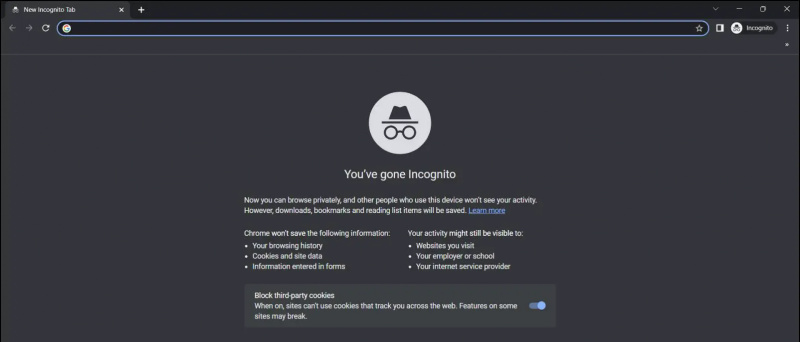
கூகிள் குரோம்
1. திற கூகிள் குரோம் உங்கள் கணினியில் உலாவி.
2. அச்சகம் CTRL+H திறக்க விசைப்பலகையில் வரலாறு .
3. கிளிக் செய்யவும் உலாவல் தரவை அழிக்கவும் இடது பலகத்தில் இருந்து விருப்பம்.
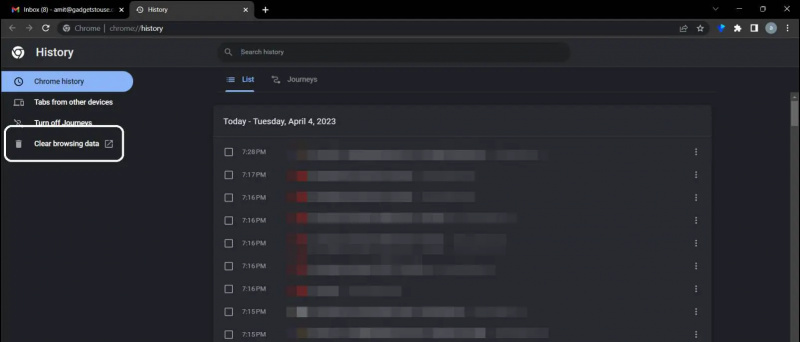
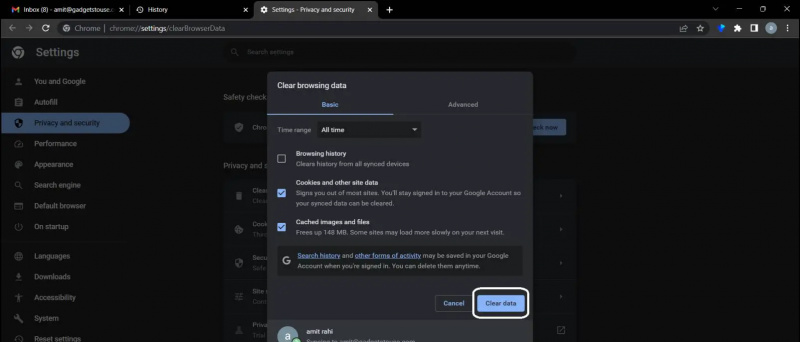
3. கிளிக் செய்யவும் நெட்வொர்க் மற்றும் இணையம் கட்டுப்பாட்டு பலகத்தில் விருப்பம்.
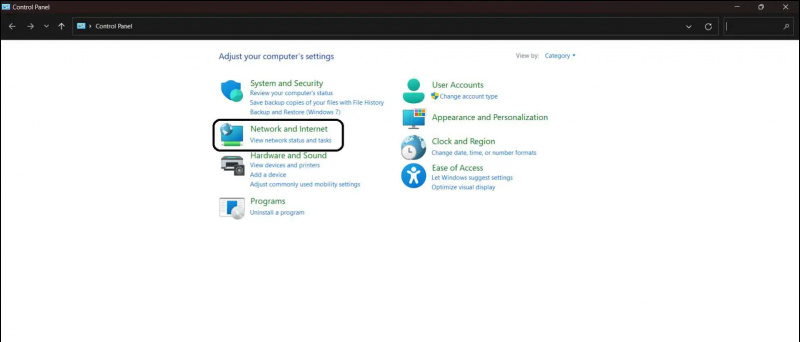
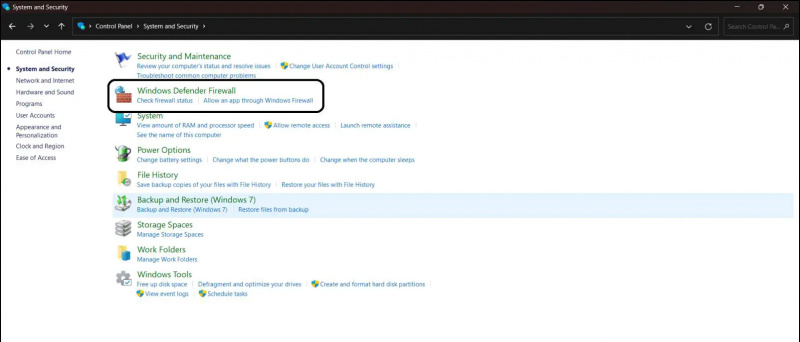
7. இறுதியாக, கிளிக் செய்யவும் சரி அமைப்புகளைச் சேமிக்க.
உங்கள் விண்டோஸ் கணினியில் ஃபயர்வாலை எளிதாக முடக்கலாம். நீங்கள் இப்போது இணைப்புடன் மின்னஞ்சலை அனுப்ப முயற்சி செய்யலாம்.
இணைய உலாவி ப்ராக்ஸியை முடக்கு
நீங்கள் இணைய உலாவி ப்ராக்ஸியை அமைத்திருந்தால், ஜிமெயில் இணைப்புகளுடன் மின்னஞ்சல்களை அனுப்பாமல் இருப்பதில் சிக்கல் ஏற்படலாம். எனவே நீங்கள் வேண்டும் ப்ராக்ஸி சேவையகத்தை முடக்க முயற்சிக்கவும் இதை சரி செய்ய. எப்படி என்பது இங்கே:
1. Windows 10 பணிப்பட்டியில் உள்ள தேடல் பொத்தானைக் கிளிக் செய்து, தேடவும் 'இணைய விருப்பங்கள் .'
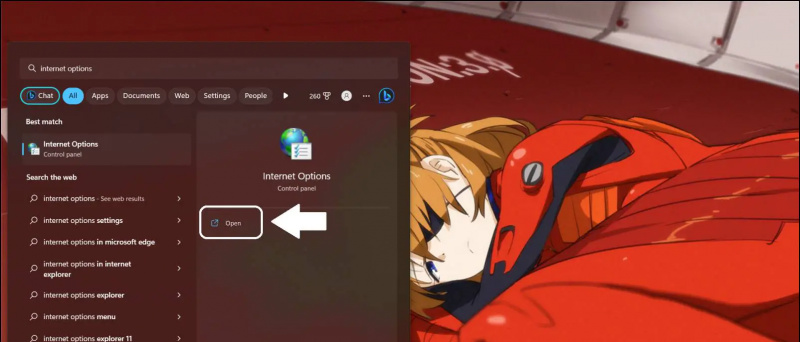
கூகுளில் சுயவிவரப் படத்தை அகற்றுவது எப்படி
2. தேர்ந்தெடு இணைய பண்புகள் தேடல் முடிவுகளிலிருந்து மற்றும் அதற்கு மாறவும் இணைப்புகள் தாவல்.
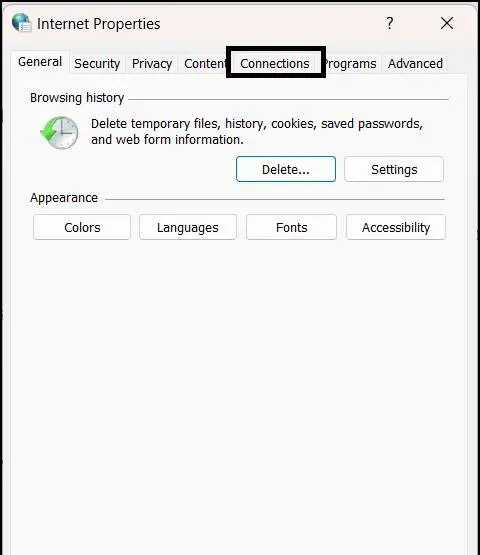
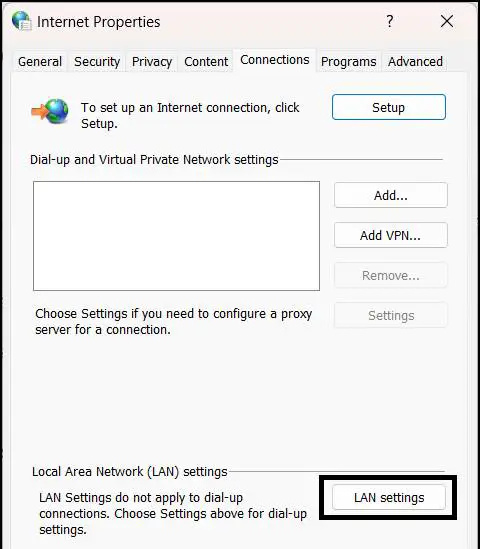
எனவே, என்றால் ' இணைப்பு தோல்வியடைந்தது ப்ராக்ஸி சேவையகத்தின் காரணமாகச் சிக்கல் ஏற்பட்டிருக்கலாம் என்று பிழைச் செய்தி கூறுகிறது, உலாவி ப்ராக்ஸியை முடக்குவது பிழையை சரிசெய்யும்.
மடக்குதல்
இந்தத் தீர்வுகளைத் தவிர, சில சமயங்களில் இணைப்புப் பிழை மெதுவான இணையச் சிக்கலின் காரணமாக இருக்கலாம், எனவே நீங்கள் செய்ய வேண்டும் இணைப்பு வேகத்தை சரிபார்க்கவும் . ஜிமெயிலில் இணைப்புகளுடன் கூடிய மின்னஞ்சலை உங்களால் அனுப்ப முடியாவிட்டால் சரிசெய்வதற்கான சில வழிகள் இவை. இந்த சரிசெய்தல் முறைகளைப் பயன்படுத்தி நீங்கள் சிக்கலைத் தீர்த்தீர்கள் என்று நம்புகிறோம்; இல்லையெனில், நீங்கள் Google ஐத் தொடர்புகொள்ள முயற்சி செய்யலாம் அல்லது மற்றொரு மின்னஞ்சல் சேவைக்கு மாறலாம். மேலும் இதுபோன்ற வாசிப்புகளுக்கு GadgetstoUse உடன் இணைந்திருங்கள்.
பின்வருவனவற்றில் நீங்கள் ஆர்வமாக இருக்கலாம்:
- ஜிமெயிலில் கோப்பை திறக்க முடியவில்லையா? Google இயக்ககச் சிக்கலில் ‘அணுகல் மறுக்கப்பட்டது’ என்பதைச் சரிசெய்வதற்கான 3 வழிகள்
- ஜிமெயிலை சரிசெய்ய 5 வழிகள் உங்கள் கணக்கு வேறு 1 இடத்தில் திறக்கப்பட்டுள்ளது
- PC அல்லது iPad இல் ஜிமெயிலில் உரையைத் தானாகத் தட்டச்சு செய்வதற்கான 3 வழிகள்
- ஆண்ட்ராய்டு மற்றும் ஐபோனில் ஜிமெயிலில் உரையைத் தானாக தட்டச்சு செய்வதற்கான 5 வழிகள்
உடனடி தொழில்நுட்ப செய்திகளுக்கு நீங்கள் எங்களை பின்தொடரலாம் Google செய்திகள் அல்லது உதவிக்குறிப்புகள் மற்றும் தந்திரங்கள், ஸ்மார்ட்போன்கள் & கேஜெட்கள் மதிப்புரைகளுக்கு, சேரவும் beepry.it,